Як експортувати нотатки в Apple Notes як PDF на будь-якому пристрої

Дізнайтеся, як експортувати нотатки в Apple Notes як PDF на будь-якому пристрої. Це просто та зручно.
PowerToys — це дуже потужний набір інструментів, який включає серію утиліт, які постачаються разом із самою Microsoft. Давайте разом з EU.LuckyTemplates дізнаємось про одну з надзвичайно корисних функцій PowerToys – пакетне змінення розміру фотографій.
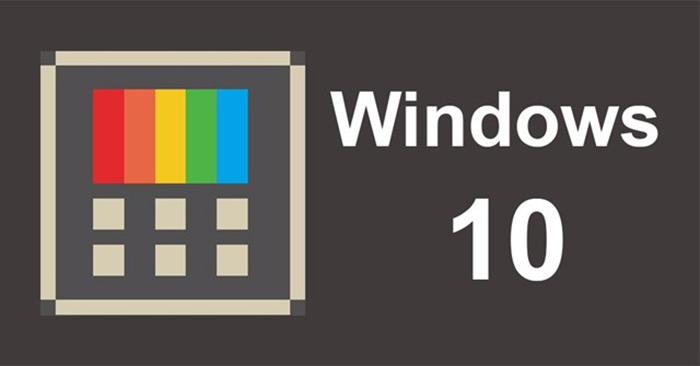
Інструкції щодо надзвичайно швидкого зміни розміру фотографій за допомогою Microsoft PowerToys
Коли вам потрібно терміново надіслати фотографію потрібного розміру або коли ви хочете змінити розмір серії фотографій, користувачі звертаються до важкого програмного забезпечення для редагування, наприклад Photoshop, яке потребує багато часу та багато операцій. З PowerToys користувачі просто клацають кількома клацаннями миші, щоб зробити це.
Перш за все, вам потрібно знати, що PowerToys містить чимало утиліт, і їх буде лише більше завдяки конструкції з відкритим кодом. Однак наразі він офіційно не випущений у Microsoft Store. Наразі ви можете безпечно завантажити та встановити PowerToys на сторінці Github: https://github.com/microsoft/PowerToys/releases/
Після завантаження та встановлення PowerToys виконайте ці кроки, щоб змінити розмір зображення.
Виберіть одну або кілька фотографій, розмір яких потрібно змінити, потім клацніть правою кнопкою миші та виберіть «Змінити розмір зображень».
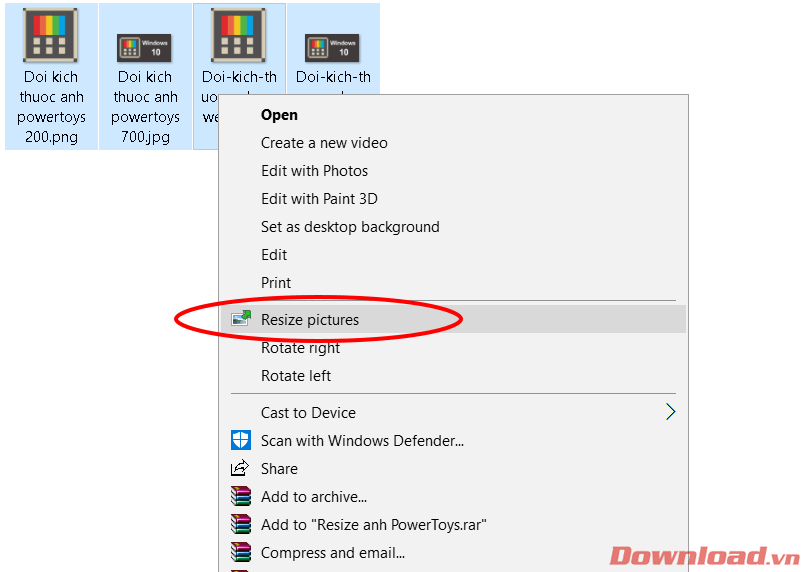
З’явиться діалогове вікно Image Resizer . Тут ви можете редагувати параметри фотографії відповідно до наступних пунктів:
Після налаштування вам просто потрібно натиснути кнопку «Змінити розмір» нижче, і всі зображення буде перетворено на потрібний розмір. Дуже швидко, чи не так?
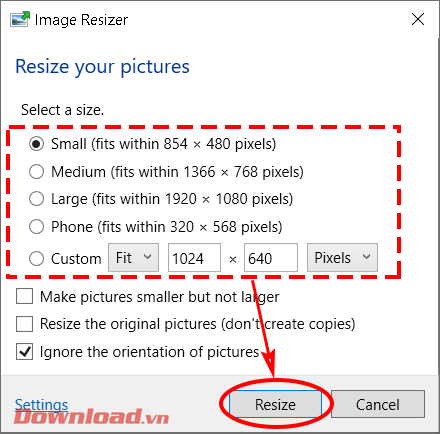
Окрім пакетної зміни розміру зображень, PowerToys також надає багато інших корисних функцій, таких як пакетне перейменування файлів, зміна ярликів вікон, читання вмісту файлу без його відкриття... про які EU.LuckyTemplates познайомить вас у наступних статтях.
Бажаю успіхів!
Дізнайтеся, як експортувати нотатки в Apple Notes як PDF на будь-якому пристрої. Це просто та зручно.
Як виправити помилку показу екрана в Google Meet, що робити, якщо ви не ділитеся екраном у Google Meet? Не хвилюйтеся, у вас є багато способів виправити помилку, пов’язану з неможливістю поділитися екраном
Дізнайтеся, як легко налаштувати мобільну точку доступу на ПК з Windows 11, щоб підключати мобільні пристрої до Wi-Fi.
Дізнайтеся, як ефективно використовувати <strong>диспетчер облікових даних</strong> у Windows 11 для керування паролями та обліковими записами.
Якщо ви зіткнулися з помилкою 1726 через помилку віддаленого виклику процедури в команді DISM, спробуйте обійти її, щоб вирішити її та працювати з легкістю.
Дізнайтеся, як увімкнути просторовий звук у Windows 11 за допомогою нашого покрокового посібника. Активуйте 3D-аудіо з легкістю!
Отримання повідомлення про помилку друку у вашій системі Windows 10, тоді дотримуйтеся виправлень, наведених у статті, і налаштуйте свій принтер на правильний шлях…
Ви можете легко повернутися до своїх зустрічей, якщо запишете їх. Ось як записати та відтворити запис Microsoft Teams для наступної зустрічі.
Коли ви відкриваєте файл або клацаєте посилання, ваш пристрій Android вибирає програму за умовчанням, щоб відкрити його. Ви можете скинути стандартні програми на Android за допомогою цього посібника.
ВИПРАВЛЕНО: помилка сертифіката Entitlement.diagnostics.office.com



![[ВИПРАВЛЕНО] Помилка 1726: Помилка виклику віддаленої процедури в Windows 10/8.1/8 [ВИПРАВЛЕНО] Помилка 1726: Помилка виклику віддаленої процедури в Windows 10/8.1/8](https://img2.luckytemplates.com/resources1/images2/image-3227-0408150324569.png)
![Як увімкнути просторовий звук у Windows 11? [3 способи] Як увімкнути просторовий звук у Windows 11? [3 способи]](https://img2.luckytemplates.com/resources1/c42/image-171-1001202747603.png)
![[100% вирішено] Як виправити повідомлення «Помилка друку» у Windows 10? [100% вирішено] Як виправити повідомлення «Помилка друку» у Windows 10?](https://img2.luckytemplates.com/resources1/images2/image-9322-0408150406327.png)


